こんにちは、スガワです。
インターネット広告を運用している方や、メール配信をしている方なら、Googleアナリティクスを確認した時に「アレ?広告とかメールからの訪問数はどこにあるの?」と思ったことがあるのではないでしょうか。

結論から言うとGoogleアナリティクスが判別できない訪問は、チャネルでは全て「Other」(その他)になってしまいます。
意図せず「Other」に分類されてしまうと、いちいち探さなきゃいけないし、アクセスレポートを作成する時なんかもけっこう苦労するんですよね。
ちなみに「チャネル」とは、TVやラジオのチャンネルと同じで「何を見てきてたのか」という意味です。
Googleアナリティクスのチャネルでは、WEBサイトに訪問した経路を確認する事ができます。
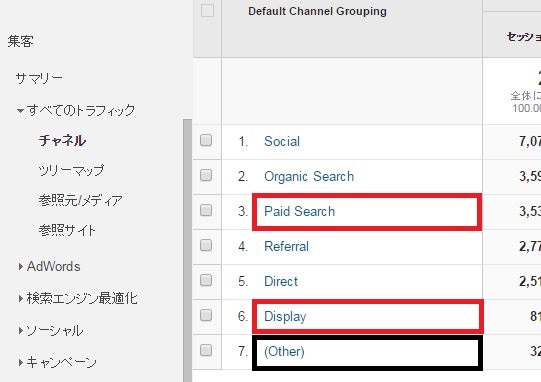
上の図は、Google広告の一部の数値が、チャネルの(Other)に入っている状態です。
(Other)から抜け出して「Paid Search」や「Display」としてカウントされるためには、「パラメータ」を付与して、「キャンペーンのメディア(utm_medium)」を、Googleアナリティクスの規定の値で設定しなければなりません。
検索連動型広告なら「Paid Search」に。ディスプレイネットワーク広告なら「Display」に。
きれいにデータを集約するとユーザー数やセッション数はもちろん、セッションあたりのPV数や滞在時間の正確性も増すので、正しい数字で効果測定を行うことができます。
目次
超便利!URL生成ツールでGoogleアナリティクスの効果測定を簡単に
「キャンペーンのメディア(utm_medium)」を付与するには、Googleが提供している「URL生成ツール」で、パラメータを生成すると便利です。
例えば、僕が自社サイトのトップページをリンク先URLとした、Yahoo!リスティング広告を行う場合のパラメータを作成してみました。
1、広告のリンク先URLを入力「https://www.bloom-promotion.jp/」(トップページのURL)
2、キャンペーンのソースを入力「yahoo」(広告はヤフー)
3、キャンペーンのメディア「cpc」(リスティング)
(キーワードとコンテンツは必須ではありません)
4、キャンペーン名「campaign」(任意のわかりやすい名前)
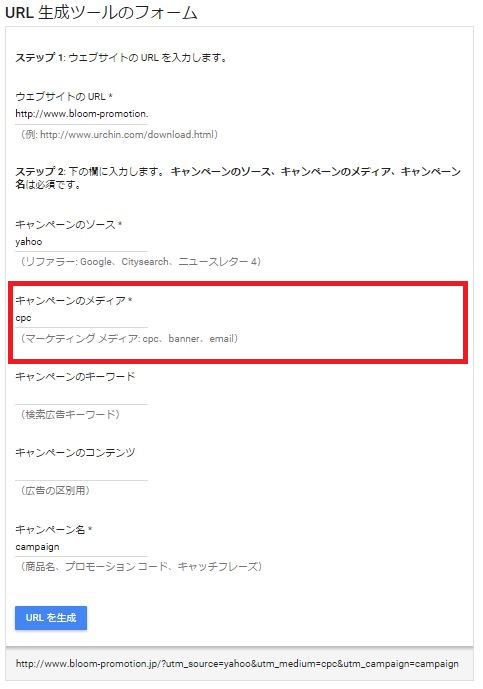
出来上がったURLは以下のようになります。
https://www.bloom-promotion.jp/?utm_source=yahoo&utm_medium=cpc&utm_campaign=campaign
ポイントは、この時の「キャンペーンのメディア」で入力した「cpc」です。ここを自由に入力してしまうと、Googleアナリティクスが判別できずに「other」となってしまいます。
下の図は、Googleディスプレイネットワーク広告を勝手に「dn」と略して(Other)になってしまった例です。
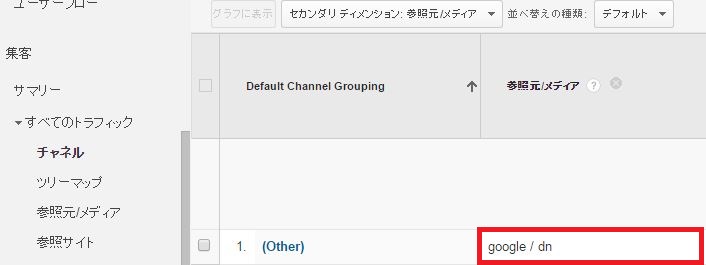
このようにGoogleアナリティクスが自動で判別する規定のもの以外がセットされてしまうと「チャネル」では「Other」となり、「メディア」まで見ないとわからない状態になってしまいます。
Googleアナリティクスが判別する「キャンペーンのメディア」 規定の値
「キャンペーンのメディア」では必ず規定の値をセットしましょう。
Googleアナリティクスでの規定の値は、インターネット広告だけではありません。
「メール配信」でURLにリンクを設置した時や、「ソーシャルネットワーク」にも規定の値があります。
また、キャンペーンのメディア(utm_medium=○○○○)の規定の値は、大文字や全角では判別されないので、必ず半角の小文字で入力してください。
■検索連動型広告(リスティング広告)の規定の値
cpc|ppc|paidsearch
■ディスプレイネットワーク広告の規定の値
banner|display|cpm
■ソーシャルネットワークの規定の値
social
※TwitterやFacebook、hatena bookmarkなど、代表的なドメインはGoogleアナリティクスが既にソーシャルネットワークとして判別するので必要ありません。
■メールの規定の値
email
※詳しくはGoogleアナリティクス ヘルプの「デフォルト チャネルの定義」をご確認ください。
Google AdWordsの場合はアカウントをリンクすれば必要なし
Googleアドワーズ広告では、Googleアナリティクスのアカウントをリンクすることで、自動的に「参照元/メディア」を「google / cpc」として計測されるので、特に必要がありません。(ディスプレイネットワークもチャネルが「Display」で、参照元/メディアは「google/cpc」として計測されていました。)
まとめ
「どこからどのくらいの訪問があって、それぞれどういう効果があったのか」を確認するには、まずチャネルを確認すると思います。(集客>すべてのトラフィック>チャネル)
効果測定をもっと簡単にするためにも、URL生成ツールでの「キャンペーンのメディア」では必ず規定の値をセットして、チャネルで見たときにパッと概要が掴めるようしておきましょう。
(2020年7月0日加筆修正)

